如何利用愛普生超一體機把多頁文檔掃描制作成一個PDF文件?
如何利用愛普生超一體機把多頁文檔掃描制作成一個PDF文件?
解決方法:
您可以通過超一體機驅動程序EPSON Scan(隨機提供軟件)掃描一個多頁文稿并將它們以PDF文件格式保存到計算機上。掃描完成后,EPSON Scan會顯示一個編輯頁面,這樣您就可以在掃描時查看頁面,并可以重排、旋轉或刪除文稿,具體方法如下:
本文以Stylus CX4700為例
1、請將原始文稿的第一頁放置到文稿臺上,如圖(1);
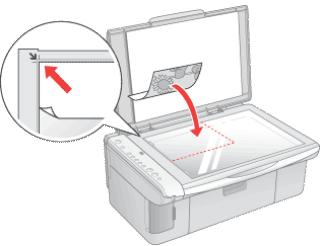
圖(1)放置第一頁文稿
2、啟動EPSON Scan,方法如下:
雙擊桌面上的 圖標,或選擇“開始”->“所有程序”或“程序”->“EPSON Scan”->“EPSON Scan”;
圖標,或選擇“開始”->“所有程序”或“程序”->“EPSON Scan”->“EPSON Scan”;
3、屏幕出現(xiàn)EPSON Scan窗口,如圖(2),請根據您的需要選擇掃描模式,如“全自動模式”,單擊“掃描”按鈕;
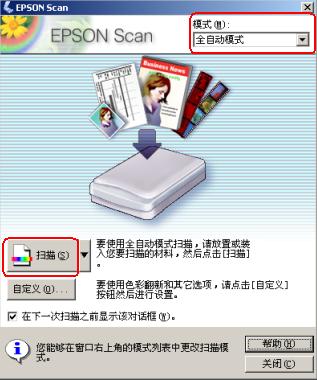
圖(2)EPSON Scan窗口
4、屏幕出現(xiàn)“文件保存設置”窗口,如圖(3),在窗口中選擇“瀏覽”設置文件保存的位置,選擇“PDF(*.pdf)”作為文件類型設置,窗口中會顯示出當前打印紙尺寸、打印方向、頁邊距和壓縮率設置;
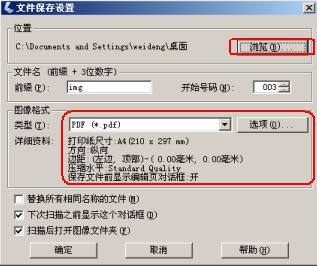
圖(3)文件保存設置窗口
5、如果您需要更改當前PDF的任何設置,請單擊“選項”,您將看到EPSON PDF插件程序設置窗口,如圖(4),在窗口中選擇與原始文稿相匹配的設置,并單擊“確定”返回到“文件保存設置”窗口;
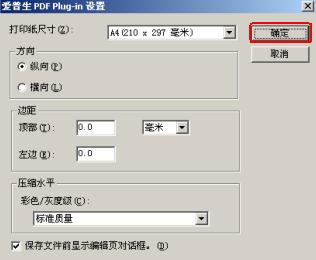
圖(4)EPSON PDF插件設置窗口
6、在“文件保存設置”窗口中選擇“確定”,開始掃描第一頁文稿,掃描完成后,屏幕提示掃描完成,如圖(5),選擇“添加頁面”,從文稿臺上取下第一頁放上第二頁,單擊“掃描”,開始掃描第二頁文稿,對于文稿中的每一頁掃描,都重復這一步驟操作,當完成最后一頁掃描時,請單擊“編輯頁面”;

圖(5)添加頁面窗口
7、您將看到下面顯示有每一個掃描頁面縮略圖的編輯頁窗口,如圖(6);
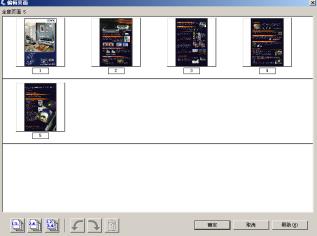
圖(6)編輯頁面窗口
注意:如果您在圖(4)“EPSON PDF插件設置”窗口中取消了“保存文件前顯示編輯頁對話框”,您將無法看到編輯頁窗口。
8、如果您想旋轉或刪除頁面,請單擊頁面或使用 奇數頁、
奇數頁、 偶數頁或
偶數頁或![]() 全部頁面圖標來選擇頁面。然后單擊
全部頁面圖標來選擇頁面。然后單擊![]() 向左或
向左或![]() 向右旋轉圖標來旋轉頁面或單擊
向右旋轉圖標來旋轉頁面或單擊![]() 刪除圖標來刪除頁面;
刪除圖標來刪除頁面;
9、當您完成編輯文稿頁面時,請單擊“確定”,文稿將以PDF格式保存在您選擇的位置,保存完成后,就可以使用Adobe Reader閱讀掃描的文稿了,如圖(7)。
圖(7)保存PDF格式的文件
非常好我支持^.^
(18) 75%
不好我反對
(6) 25%
相關閱讀:
- [電子說] 愛普生EB-810E投影機能夠輕松完成播放管理及內容創(chuàng)作 2023-07-06
- [電子說] 愛普生實時時鐘模塊(RTC) 2022-12-21
- [電子說] 愛普生新產品-低抖動溫補可編程晶振 2022-11-30
- [電子說] 日本愛普生超低功耗RTC和日本松下電池的組合應用案例之一 2022-11-25
- [電子說] 模塊產品:EPSON愛普生RTC+松下Panasonic電池 2022-11-25
- [電子說] EPSON愛普生RTC+松下Panasonic電池的組合 2022-11-25
- [電子說] 愛普生WF-C5890a評測:黑彩同速與多路進紙實現(xiàn)高效辦公 2023-03-31
- [電子說] EPSON電子元件與世強先進代理合作十年 2023-02-02
( 發(fā)表人:admin )
